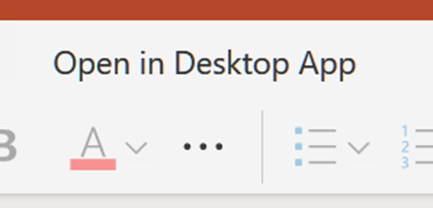Temos
-
Pasirinkite skirtuką Dizainas.
-
Pasirinkite vieną iš elemento Temos parinkčių.
-
Pasirinkite vieną iš elemento Variantai parinkčių.

„Designer“
-
Įterpkite vieną ar daugiau paveikslėlių, elementų sąrašą ar datų sąrašą.
-
Bus atidarytas Designer skydas. Pasirinkite norimą dizainą.
Taip pat galite atidaryti dizaino įrankį pažymėdami paveikslėlį, tada pasirinkdami Dizainas > Dizaino idėjos.
Skaidrių perėjimo įtraukimas
-
Pasirinkite skaidrę, į kurią norite įtraukti perėjimą.
-
Pasirinkite skirtuką Perėjimai ir norimą perėjimą.
-
Kai kurie perėjimai turi efektų parinktis , kurias galite pasirinkti.
Taip pat galite nustatyti perėjimo trukmę ir pasirinkti Taikyti visoms , kad tas pats perėjimas būtų taikomas visoms skaidrėms.
Įtraukti animaciją
-
Pažymėkite objektą arba tekstą, į kurį norite įtraukti perėjimą.
-
Pasirinkite skirtuką Animacijos ir norimą animaciją.
-
Kai kuriose animacijose yra efektų parinktys , kurias galite pasirinkti.
Reikia viso „PowerPoint“ funkcijų rinkinio?
Atidarykite failą naudodami „PowerPoint“ kompiuterio programą:
-
Dalyje „PowerPoint“ žiniatinkliui pasirinkite Atidaryti naudojant kompiuterio taikomąją programą.
Pastaba: Pakeitimai automatiškai įrašomi „PowerPoint“ žiniatinkliui "", tačiau "PowerPoint" kompiuterio taikomojoje programoje turite įrašyti keitimus.